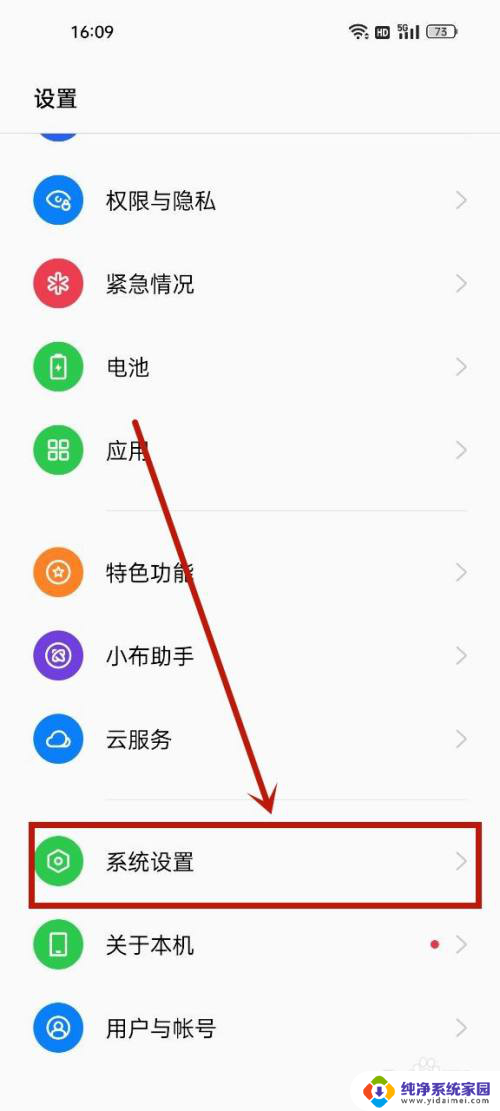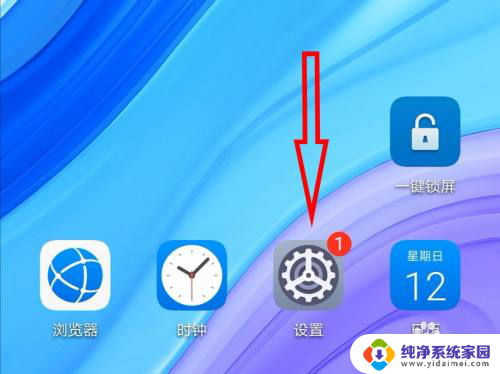锁屏换壁纸怎么关闭 电脑锁屏壁纸取消方法
更新时间:2024-01-14 15:01:44作者:yang
在电脑使用过程中,我们经常会遇到锁屏换壁纸的情况,有时候我们可能会觉得这种功能很有趣,但也有时候我们可能会感到困扰。如果你是那些不喜欢锁屏换壁纸的人,那么你可能会想知道如何关闭这个功能,或者取消电脑的锁屏壁纸。在本文中我们将为大家介绍一些简单的方法,帮助大家解决这个问题。无论你是想关闭这个功能,还是只是想暂时取消电脑的锁屏壁纸,本文都将为你提供有效的解决方案。
步骤如下:
1.首先需要打开电脑后,在电脑的桌面上先找到“计算机”。

2.然后双击计算机进来找到“打开控制面板”。
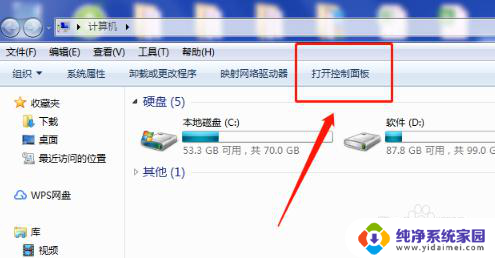
3.接着在“所有控制面板项”里面找到“个性化”。
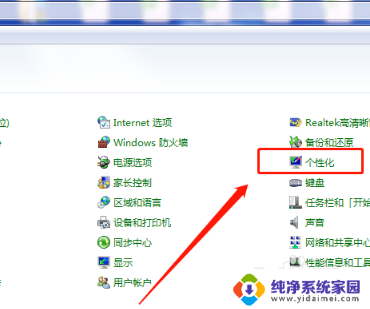
4.打开个性化找到右下角的“屏幕保护程序”。
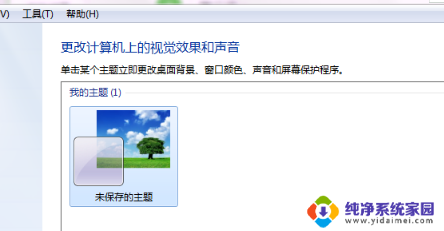
5.“在恢复时显示登录屏幕(R)的勾去掉再点”确定“即可。
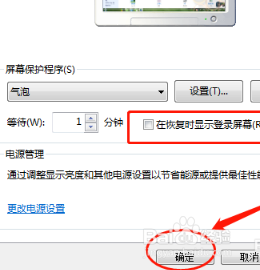
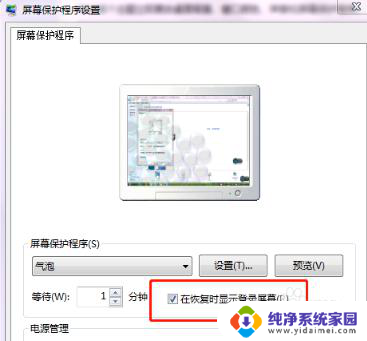
6.可以将”等待(W)的时间改成30分钟以上,这样就不会频繁的锁屏。
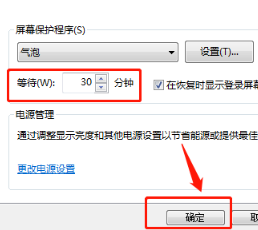
以上就是如何关闭锁屏换壁纸的全部内容,如果您遇到这种情况,您可以按照以上方法解决,希望这对大家有所帮助。